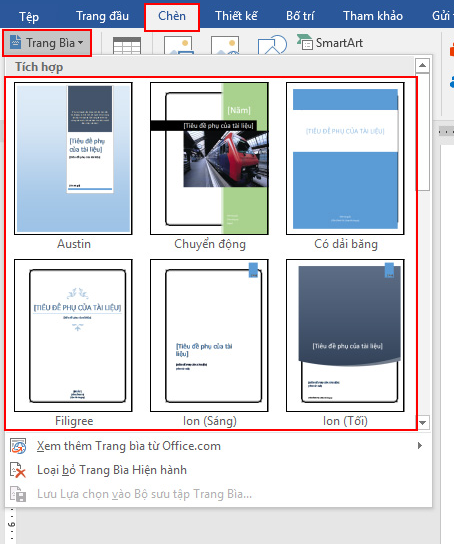Trong kỷ nguyên số hóa, việc tạo ra các tài liệu chuyên nghiệp và bắt mắt ngày càng trở nên quan trọng. Microsoft Word, một trong những công cụ soạn thảo văn bản phổ biến nhất, cung cấp cho người dùng nhiều tính năng để tạo nên các trang bìa đẹp và ấn tượng. Dù bạn đang chuẩn bị một báo cáo, luận văn, hay bất kỳ loại tài liệu nào khác, một trang bìa chuyên nghiệp sẽ giúp tài liệu của bạn nổi bật. Dưới đây là hướng dẫn từng bước về cách tạo trang bìa trong Word, kể cả trên phiên bản 2010, giúp bạn dễ dàng tạo ra những trang bìa đẹp mắt.
Bắt Đầu với Cơ Bản
Mở Microsoft Word
Bắt đầu bằng cách mở Microsoft Word trên máy tính của bạn. Đối với những người sử dụng Word 2010, giao diện có thể hơi khác biệt so với các phiên bản mới hơn, nhưng các bước cơ bản về cách tạo trang bìa vẫn tương tự.
Chọn Mẫu Trang Bìa
Word cung cấp một số mẫu trang bìa sẵn có mà bạn có thể sử dụng và tùy chỉnh. Để truy cập các mẫu này, vào tab “Insert”, sau đó chọn “Cover Page”. Tại đây, bạn có thể duyệt qua các mẫu và chọn một mẫu phù hợp với nhu cầu của mình.
Tùy Chỉnh Mẫu Trang Bìa
Thêm Tiêu Đề và Thông Tin Cần Thiết
Sau khi đã chọn được mẫu, bạn có thể bắt đầu tùy chỉnh bằng cách thêm tiêu đề của tài liệu, tên tác giả, ngày tháng, và bất kỳ thông tin nào khác mà bạn muốn hiển thị trên trang bìa. Click vào phần text mặc định trên mẫu để chỉnh sửa.
Thay Đổi Font và Màu Sắc
Để tài liệu của bạn trở nên độc đáo, bạn có thể thay đổi kiểu font, kích cỡ chữ, và màu sắc của các phần text. Điều này giúp tài liệu của bạn phản ánh phong cách cá nhân hoặc phù hợp với yêu cầu của tổ chức bạn đang làm việc cho.
Thêm Hình Ảnh hoặc Logo
Nếu muốn tài liệu của bạn chuyên nghiệp hơn, việc thêm hình ảnh hoặc logo của tổ chức là một ý tưởng hay. Trong tab “Insert”, chọn “Pictures” để thêm hình ảnh từ máy tính của bạn, hoặc “Online Pictures” để tìm hình ảnh trực tuyến.
Sáng Tạo với Trang Bìa
Sử Dụng Shapes và SmartArt
Word cung cấp nhiều công cụ sáng tạo như Shapes và SmartArt, giúp bạn tạo ra các thiết kế độc đáo cho trang bìa. Ví dụ, bạn có thể sử dụng Shapes để tạo khung viền đặc biệt hoặc SmartArt để thêm các biểu đồ sáng tạo vào trang bìa.
Tạo Background Độc Đáo
Bạn cũng có thể thêm một hình nền cho trang bìa để làm cho nó nổi bật hơn. Điều này có thể được thực hiện bằng cách chọn “Page Color” trong tab “Design”, hoặc thêm một hình ảnh lớn làm background thông qua tab “Insert”.
Lưu và In Tài Liệu
Sau khi đã hoàn thành việc tạo và tùy chỉnh trang bìa, đừng quên lưu tài liệu của bạn. Nếu cần in, hãy chắc chắn rằng cài đặt máy in của bạn được điều chỉnh phù hợp để bản in có chất lượng tốt nhất.
Việc tạo một trang bìa đẹp mắt trong Word không hề khó. Với những bước cơ bản và một chút sáng tạo, bạn có thể tạo ra những tài liệu chuyên nghiệp và ấn tượng, dù bạn đang sử dụng Word 2010 hay bất kỳ phiên bản nào khác. Hãy nhớ rằng, trang bìa là cái nhìn đầu tiên mà người đọc có về tài liệu của bạn, vì vậy hãy dành thời gian để làm cho nó trở nên đặc biệt.